Изборът и закупуването на Wi-Fi рутер е само половината от битката. Тя все още трябва да бъде конфигурирана. По някаква причина много хора имат мнението, че рутер е много сложно и неразбираемо устройство и само специалисти трябва да ги конфигурират. Всъщност това не е така. Сега почти всички рутери имат прост и интуитивен контролен панел, а комплектът включва подробни инструкции. Ако това не е достатъчно за самостоятелно конфигуриране на рутера, тогава можете да използвате моите инструкции. И тук ще настроим Mercusys MW301R.
Процесът на настройка за Mercusys MW301R е толкова лесен, колкото и самият рутер. Преглед на който можете да прочетете в тази статия: преглед на достъпния Wi-Fi рутер Mercusys MW301R.
Както обикновено, първо трябва да свържете всичко, преди да настроите. На първо място, препоръчвам да свържете Интернет към порта WAN. След това свържете захранващия адаптер към рутера и го включете в контакт. Ако имате компютър или лаптоп с работещ LAN порт, трябва да го свържете към рутера с помощта на мрежов кабел (който е включен в комплекта).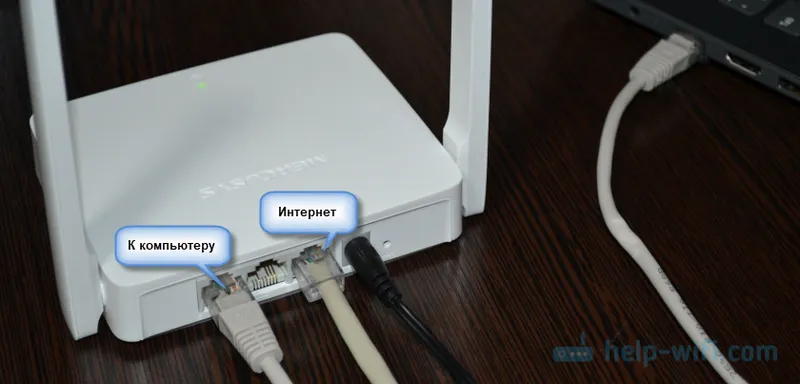
Не е необходимо да свързвате Mercusys MW301R към компютър с помощта на кабел. Можете веднага да се свържете с рутера чрез Wi-Fi. При фабричните настройки, след включване, рутерът разпространява отворена безжична мрежа, наречена "MERCUSYS_ ...". Свържете се с него.
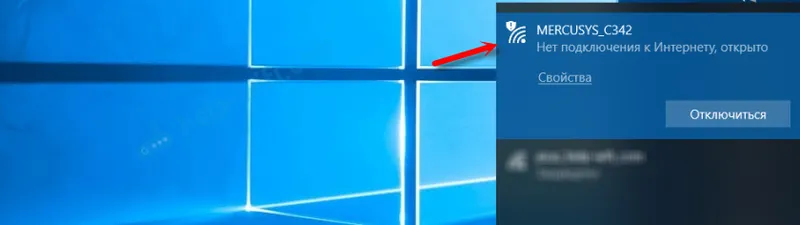
На този етап се нуждаем от устройството, от което ще конфигурираме да бъде свързано към рутера (чрез кабел или Wi-Fi).
Настройка на Mercusys MW301R
Ако всичко е наред с мрежовите настройки на компютъра, тогава можем да имаме достъп до настройките на рутера чрез всеки браузър. За да направите това, просто отидете на адреса mwlogin.net , или 192.168.1.1 . Прочетете повече в статията как да въведете настройките на рутера Mercusys. Ако страницата с настройките не се отвори, ще се появи грешка, след това вижте статията не влиза в настройките на рутера.
Рутерът веднага ще ви подкани да създадете парола за вход (парола за администратор). В бъдеще тази парола ще трябва да бъде въведена при влизане в страницата за настройки на Mercusys MW301R. Излизаме с добра парола, въвеждаме я два пъти и продължаваме. Препоръчвам да запишете паролата.
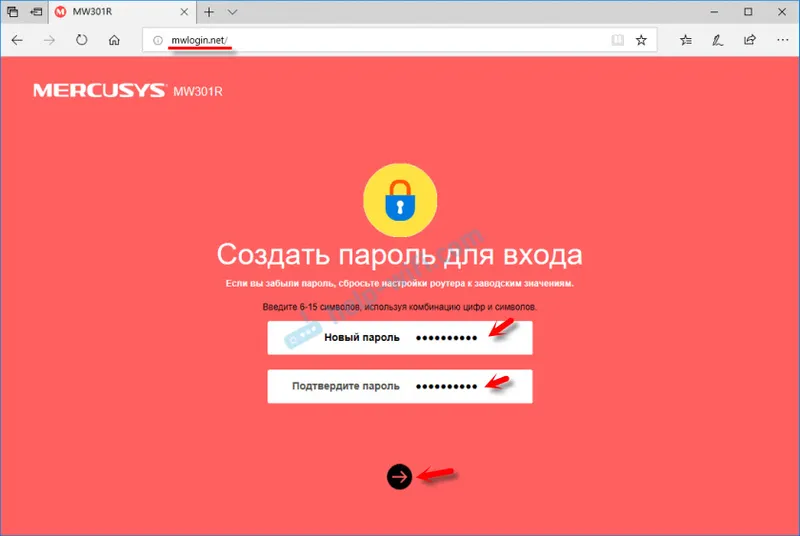
След това трябва да настроите интернет връзка. Задайте параметри за свързване с доставчик на интернет услуги. Първата стъпка е да изберете типа връзка. Ако вашият доставчик (като мен) използва "динамичен IP адрес" (можете да проверите с поддръжката), след това го изберете и продължете, не е необходимо да задавате параметри.
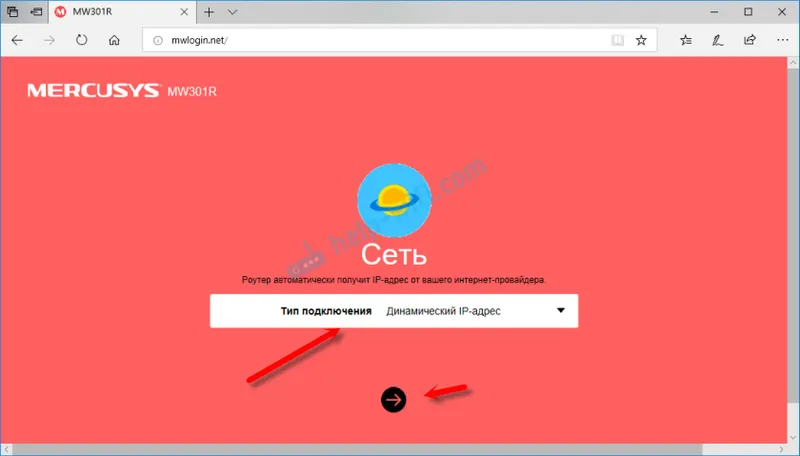
Ако вашият интернет доставчик използва PPPoE, L2TP или PPTP, ще трябва да въведете потребителско име и парола. А за L2TP и PPTP също адреса на сървъра. Всички тези параметри са дадени от доставчика!
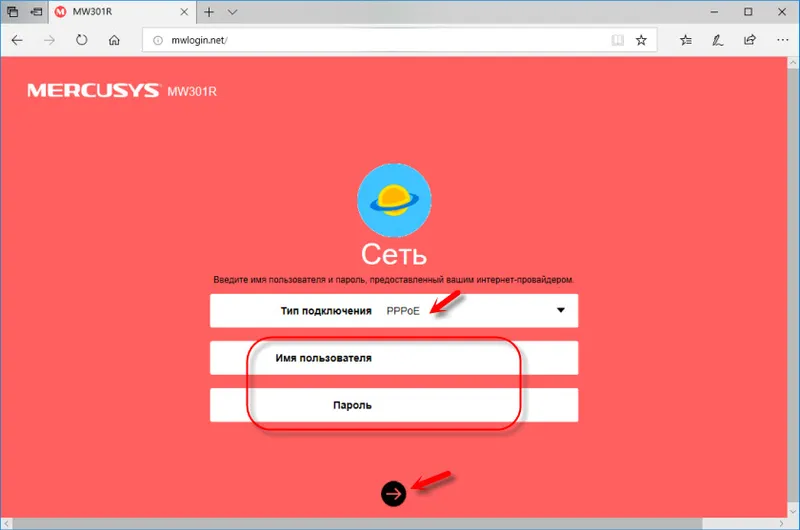
На страницата с безжични настройки е необходимо само да промените името на Wi-Fi мрежата и да създадете парола, която ще защити тази мрежа.
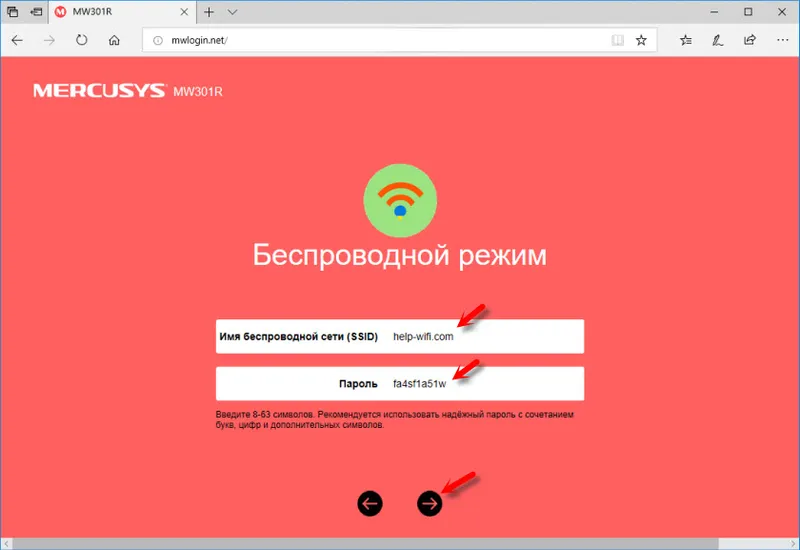
Завършване на настройката.
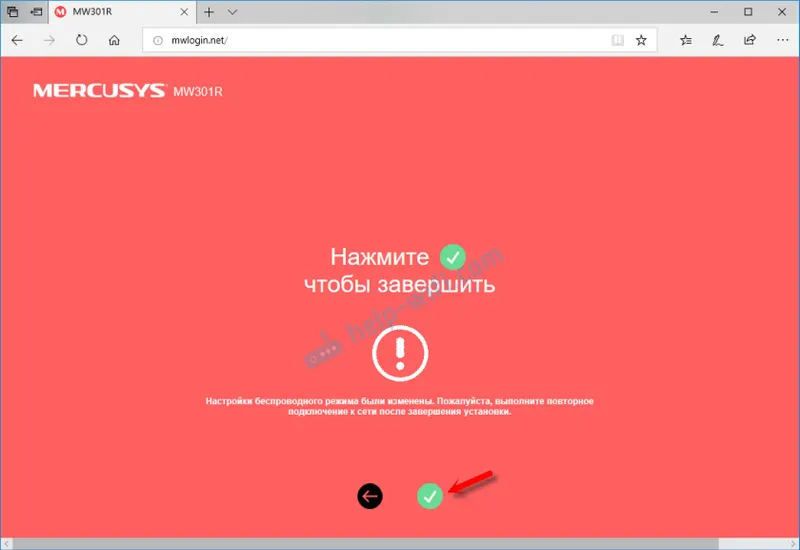
Ако свързахме устройството си чрез Wi-Fi, то трябва да се свърже отново. В крайна сметка променихме името на мрежата и зададохме парола. След като се свърже отново, уеб интерфейсът на Mercusys MW301R автоматично ще се отвори. Или можете да го отворите сами на http://mwlogin.net.
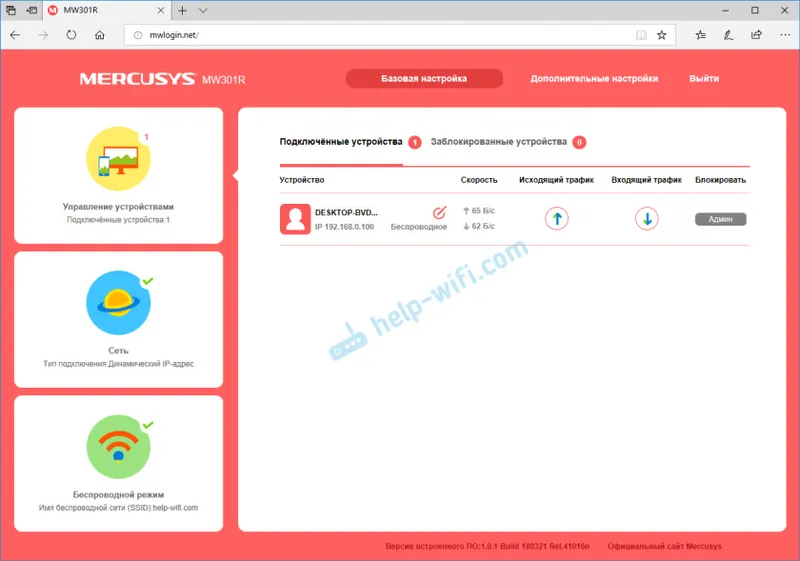
Това е, основната конфигурация на рутера е завършена. В повечето случаи не трябва да се прави нищо друго.
Преглед на някои настройки
На главната страница вляво има три раздела: "Управление на устройства" - където можете да видите кои устройства са свързани към рутера, да ограничите скоростта за тях или да ги блокирате / деблокирате. „Мрежа“ - където можете да промените основните настройки за свързване към Интернет (доставчик). „Безжичен режим“ - където можете да изключите Wi-Fi мрежата, да промените името на мрежата и паролата.
Всички други, по-разширени настройки се намират в секцията „Разширени настройки“.
Там например в раздела "Мрежа" - "Настройки на WAN" можете да видите дали маршрутизаторът е свързан към Интернет (имам състояние "Свързан" на екрана) и, ако е необходимо, да промените параметрите на връзката.
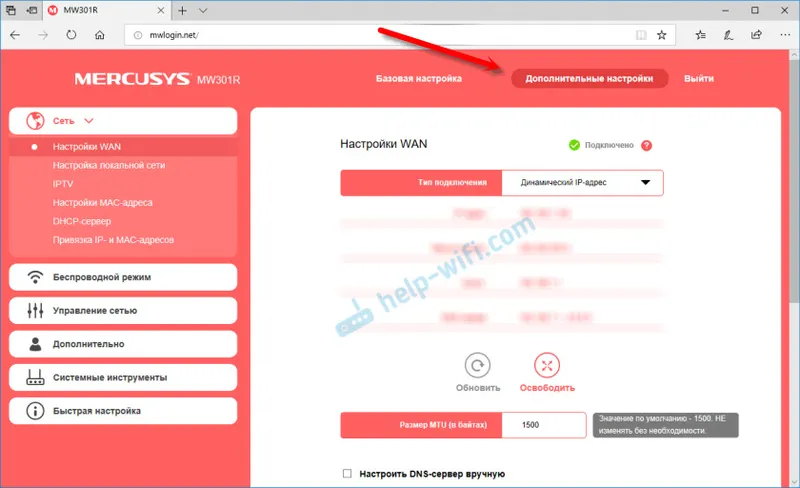
Същият раздел съдържа настройките за локалната мрежа, IPTV (където можете да конфигурирате моста и 802.1Q VLAN), настройките на MAC адреса (полезно, ако вашият доставчик направи обвързване от MAC адрес), DHCP сървър и обвързване на IP адреси към MAC.
Всички настройки на Wi-Fi мрежата се намират в секцията „Безжичен режим“.
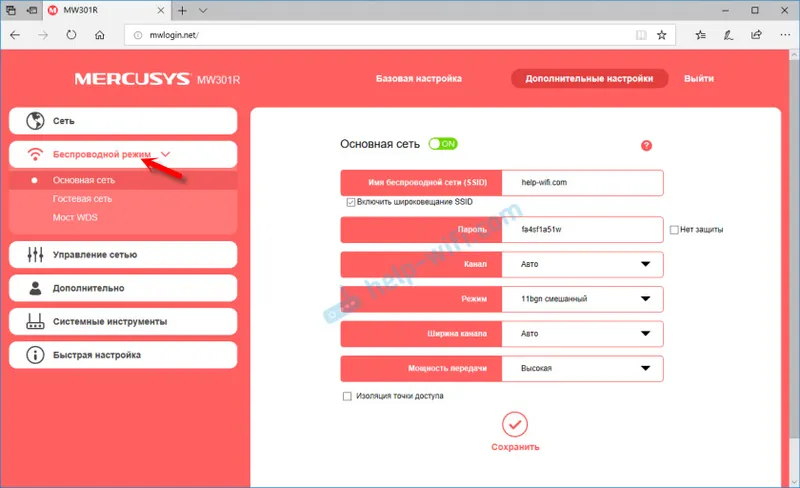
Той също така съдържа настройките за гостуващата Wi-Fi мрежа и мостовия режим (WDS).
„Управление на мрежата“ е родителски контрол и контрол на достъпа.
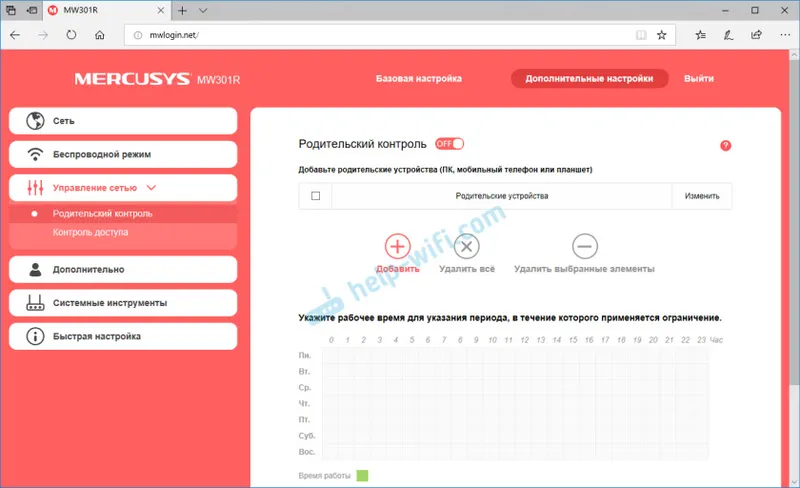
Разделът "Разширено" съдържа параметрите на виртуалния сървър, DMZ сървъра, настройките на UPnP, настройките за маршрутизация и DDNS. Това са настройките, които не бива да променяте излишно (ако не знаете защо).
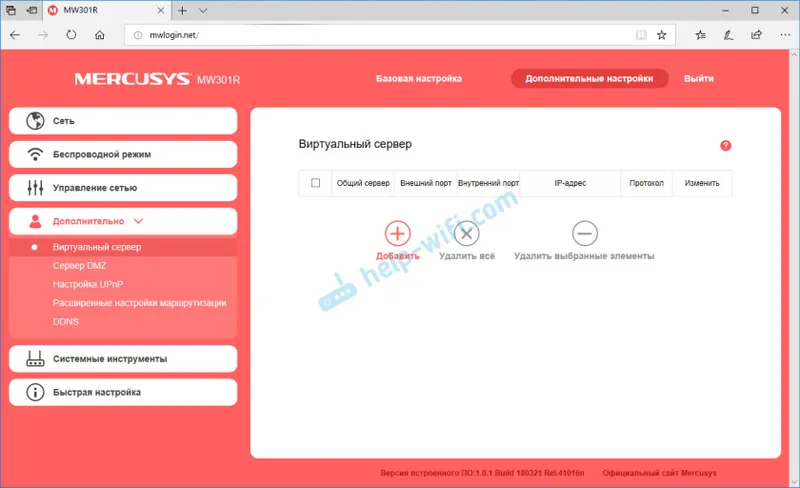
Е, „Системни инструменти“. Тук можете да намерите параметрите за достъп до контролния панел на Mercusys MW301R, времеви настройки, актуализация на фърмуера, нулиране, архивиране и възстановяване на параметрите, рестартиране, промяна на паролата на рутера, диагностика и системния дневник.
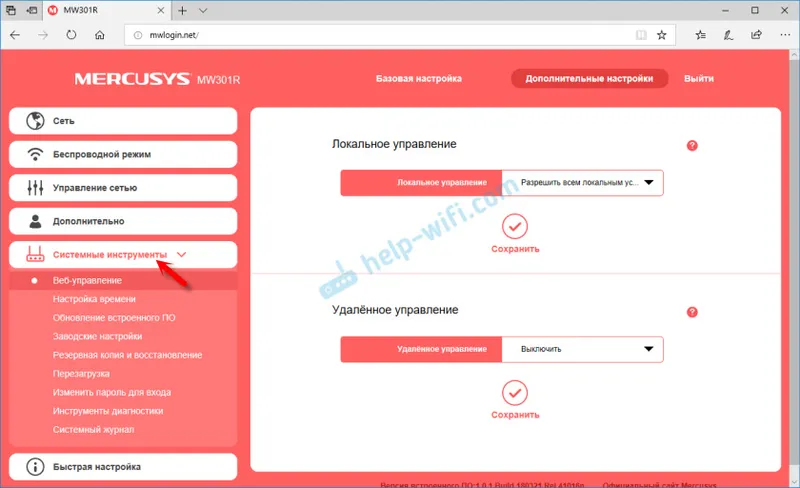
Що се отнася до един от най-достъпните рутери, Mercusys MW301R има много богата функционалност. И най-важното - всичко е удобно декорирано и всичко е ясно.
Не забравяйте да оставите отзивите си в коментарите и да задавате въпроси!
